CORRUPÇÃO AGP GART: Como corrigir erros BSOD
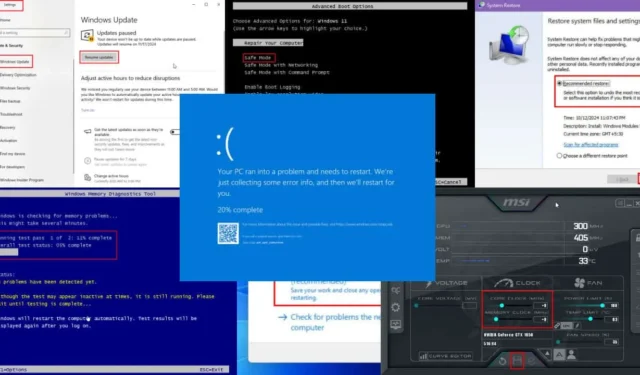
Este artigo fornece um guia abrangente para resolver o BSOD (Tela Azul da Morte) AGP_GART_CORRUPTION em sua máquina Windows.
Normalmente, esses problemas de tela azul podem ser rastreados até problemas de renderização gráfica, independentemente de seu sistema ter uma placa gráfica dedicada ou depender de memória compartilhada. As soluções são relativamente simples, desde que sua GPU externa ou interna esteja funcional, mas pode haver problemas com os drivers.
Eu repliquei o famoso erro 0x00000105 em um ambiente controlado e, após testes completos, identifiquei diversas soluções eficazes que ajudarão você a economizar tempo.
Compreendendo AGP_GART_CORRUPTION
O erro AGP_GART_CORRUPTION significa um problema de Tela Azul da Morte que afeta principalmente sistemas que utilizam tecnologias gráficas mais antigas, especificamente o Accelerated Graphics Port (AGP). Os componentes associados a esse erro BSOD, incluindo hardware e drivers, exibem os seguintes detalhes:
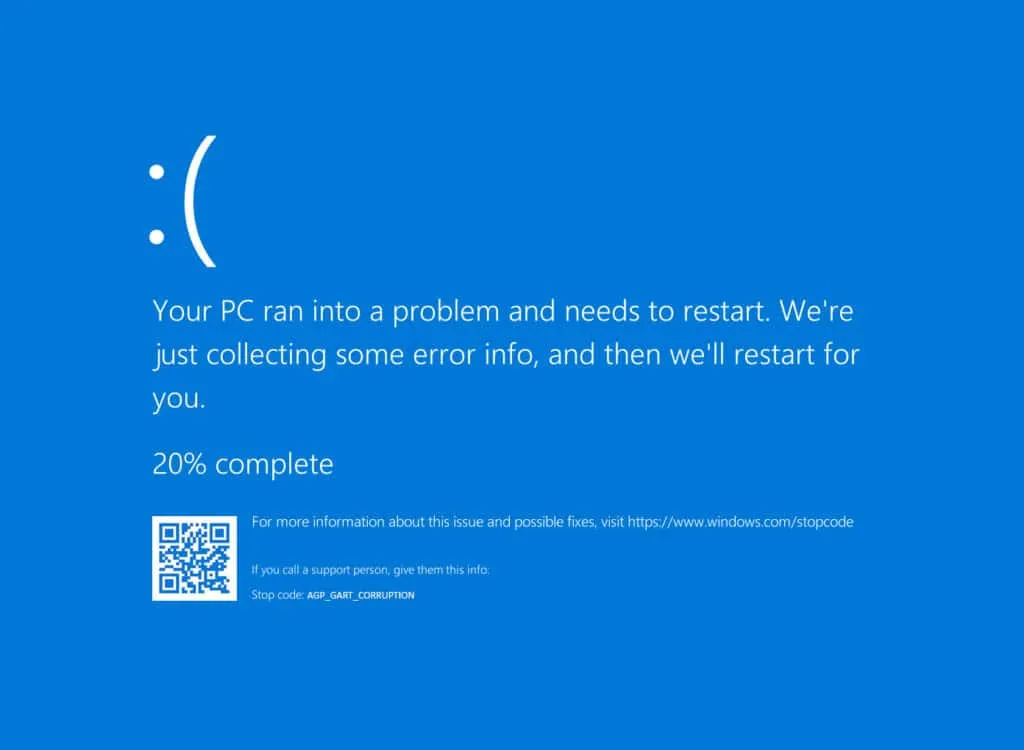
Código STOP: AGP_GART_CORRUPTION
Valor de verificação de bug: 0x00000105
Descrição: A Tabela de Remapeamento de Abertura Gráfica (GART) sofreu uma corrupção.
Para mitigar maiores danos, o sistema trava sempre que há uma anomalia no gerenciamento da memória gráfica.
Causas potenciais
Este erro BSOD geralmente decorre de acesso direto à memória (DMA) impróprio por um driver AGP ou GPU. Contribuidores comuns adicionais podem incluir:
- Os novos módulos de memória não são compatíveis com a placa AGP existente.
- A placa AGP pode não ser adequada para uma placa-mãe mais nova que tenha suporte para slots AGP e PCIe.
- O driver para GPUs AGP ou PCIe pode estar desatualizado .
- Malware pode estar interferindo nas funções da GPU e da memória do sistema.
- Sua GPU pode estar com overclock além do que ela pode suportar.
- A placa AGP pode não estar encaixada corretamente no slot ou pode estar danificada.
- Os módulos de memória compartilhada podem estar com defeito.
Etapas para resolver o erro BSOD AGP_GART_CORRUPTION
Abaixo estão os métodos de solução de problemas que você pode tentar, organizados das soluções mais simples às mais complexas:
Etapas básicas de solução de problemas
- Reinicie seu computador: Se a tela congelar com um erro azul, simplesmente reinicie seu PC . Teste o desempenho executando aplicativos com uso intensivo de gráficos. Se o erro não ocorrer novamente, o problema pode estar resolvido.
- Conexão via VGA: Utilize um cabo VGA para conectar sua unidade de exibição à CPU.
- Reinicie a placa gráfica: Pressione Windows+ Ctrl+ Shift+ Bpara atualizar a GPU.
- Ciclo de energia: Desligue seu PC. Desconecte todos os cabos externos , incluindo o cabo de energia. Segure o botão de energia por 30 segundos . Reconecte os cabos e ligue seu dispositivo. Para laptops, remova a bateria e execute a mesma etapa.
- Atualize seu sistema operacional: Abra Configurações com a combinação Windows + I. Navegue até Atualização e Segurança e clique em Verificar atualizações ou Instalar atualizações . Siga os prompts e permita que o Windows reinicie.
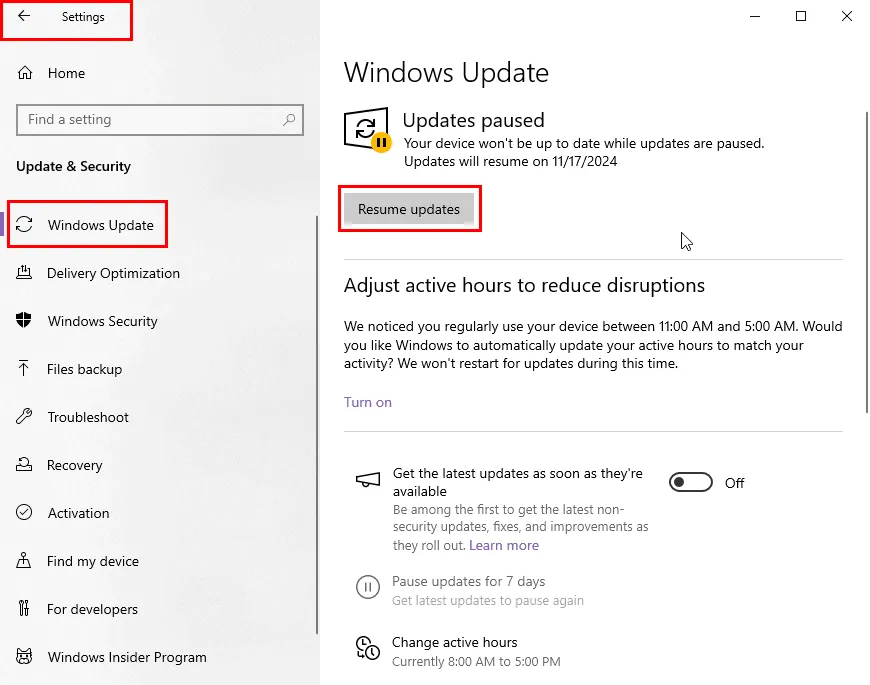
- Reverter driver gráfico: Vá para Configurações > Aplicativos > Aplicativos e recursos > selecione seu driver (como NVIDIA ) e clique em Desinstalar . Em seguida, reinstale a versão mais recente do site da NVIDIA ou do site da AMD .
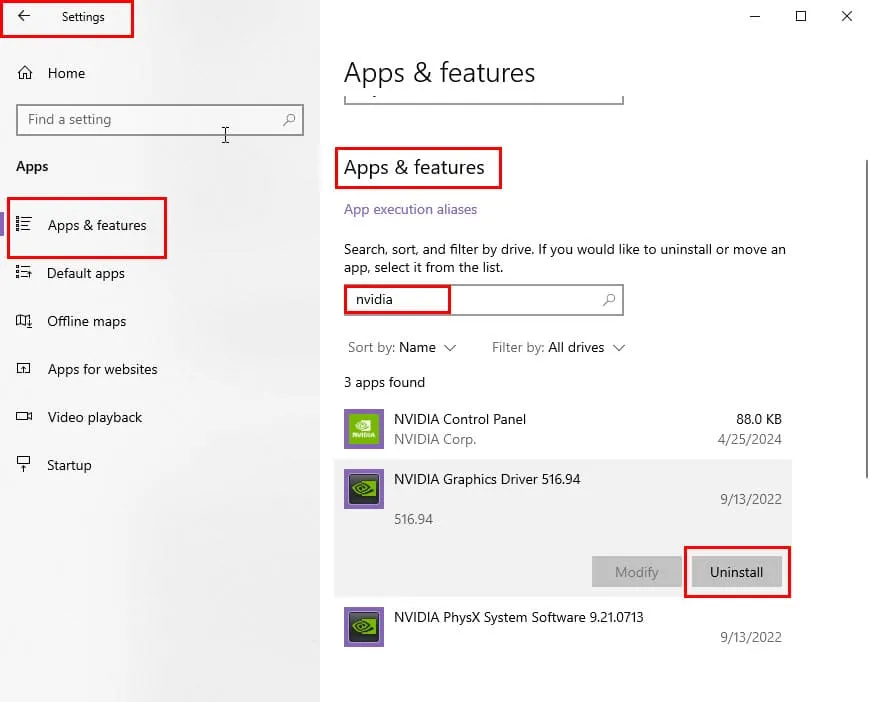
- Atualizar driver gráfico: Acesse o Gerenciador de Dispositivos clicando com o botão direito do mouse no botão Windows. Expanda Adaptadores de vídeo , selecione sua GPU externa ( NVIDIA ou AMD Radeon ), clique com o botão direito e escolha Atualizar driver . Opte por Pesquisar drivers automaticamente e siga as instruções fornecidas.
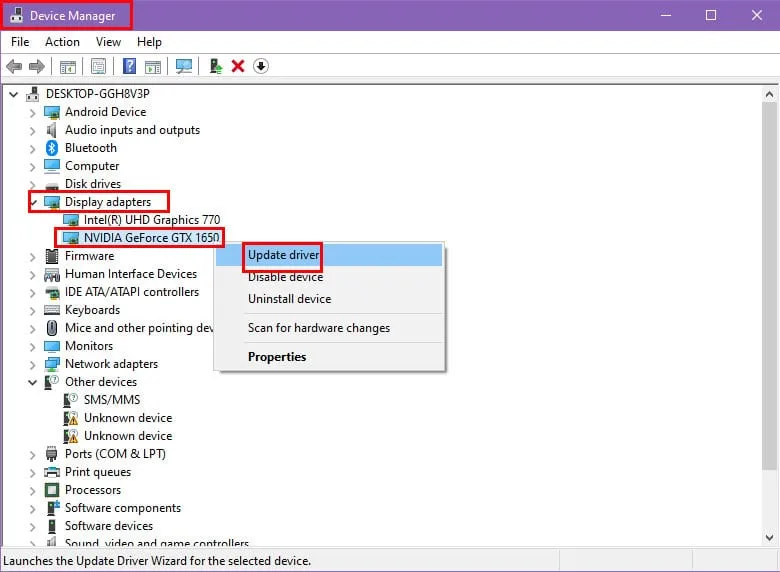
Remover instalações recentes de drivers
Alguns relatórios na Comunidade Microsoft sugerem que drivers gráficos não verificados ou corrompidos levam a BSODs. Para remover completamente quaisquer drivers problemáticos, use o Display Driver Uninstaller (DDU) seguindo estas etapas:
- Baixe o DDU do site oficial .
- Instale o aplicativo.
- Inicie o DDU na sua área de trabalho .
- Selecione GPU no menu suspenso Selecionar tipo de dispositivo .
- Clique na opção Limpar e reiniciar .
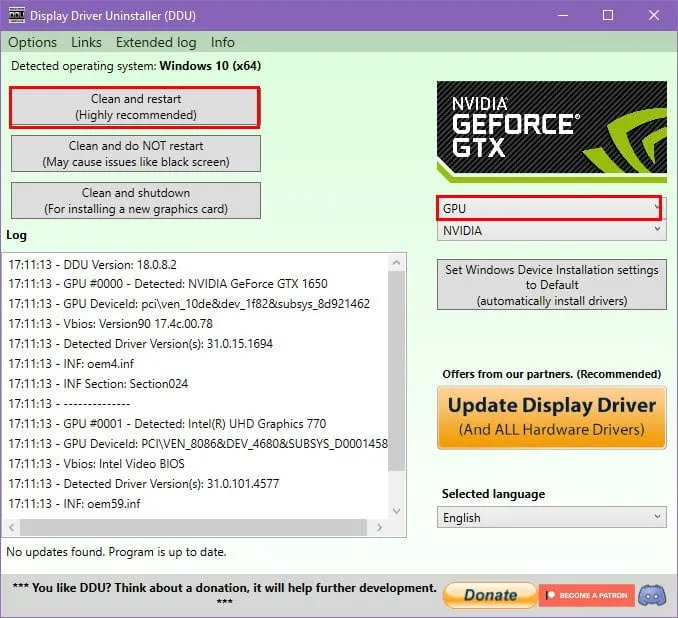
A ferramenta eliminará completamente o driver gráfico existente, incluindo caches, pastas, arquivos temporários e entradas de registro relacionados.
Depois, baixe e instale os drivers autênticos da NVIDIA ou AMD Radeon nos seguintes portais:
Utilize a ferramenta Driver Verifier
O Driver Verifier integrado no Windows identifica drivers instáveis , fraudulentos ou problemáticos no seu PC. Veja como você pode determinar qual driver pode estar acionando o erro AGP_GART_CORRUPTION:
- Pressione Windows+ Xpara abrir o menu do Usuário Avançado .
- Selecione Terminal (Admin) .
- O terminal do Windows PowerShell será exibido.
- Digite verificador e pressione Enter.
- A interface gráfica do usuário (GUI) do Driver Verifier será aberta.
- Selecione Criar configurações padrão na seção Selecionar uma tarefa e clique em Avançar .
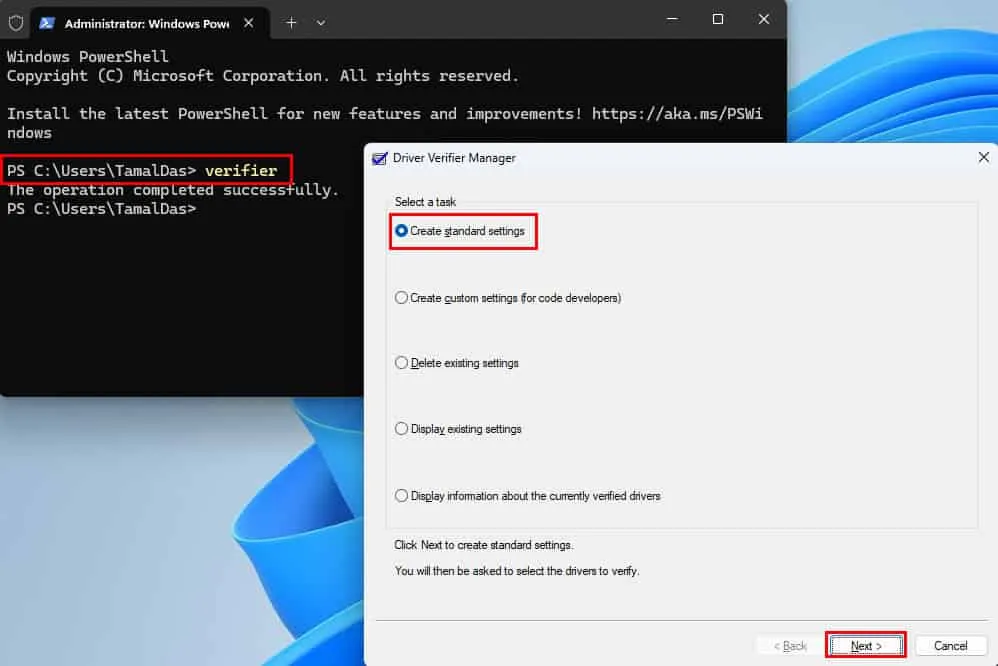
- Mantenha a opção padrão: Selecionar automaticamente drivers não assinados e clique em Avançar .
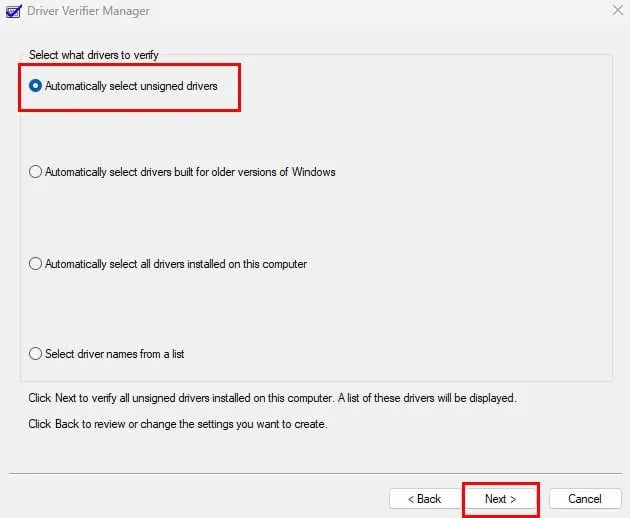
- Caso a ferramenta identifique algum driver questionável, anote-o e desinstale-o via Aplicativos ou Gerenciador de Dispositivos .
Execute o Microsoft Safety Scanner
Estas etapas garantem que o malware não seja a fonte dos seus problemas:
- Baixe o Microsoft Safety Scanner apropriado para sistemas de 32 ou 64 bits no site oficial da Microsoft .
- Execute o arquivo EXE clicando duas vezes nele.
- Clique em Avançar duas vezes até chegar à tela Tipo de digitalização .
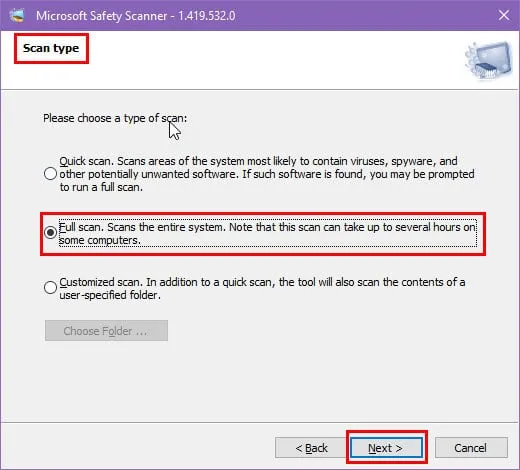
- Selecione Verificação completa e clique em Avançar .
- Após a conclusão, a ferramenta eliminará qualquer malware detectado.
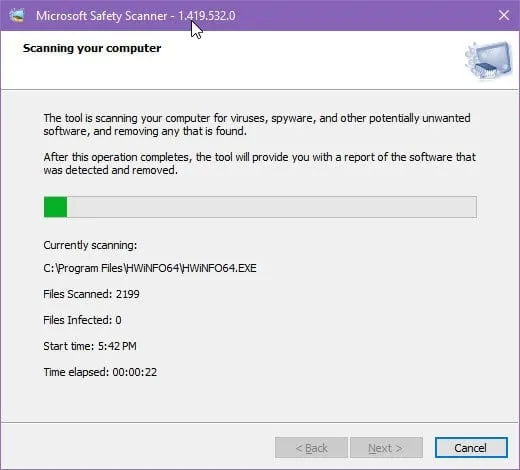
- Clique em Concluir para sair do programa.
Realizar um diagnóstico de memória do Windows
Este teste avalia se a RAM está com defeito. Siga estas instruções:
- Abra o menu Iniciar clicando no ícone do Windows .
- Digite Windows Memory e selecione Windows Memory Diagnostic nos melhores resultados.
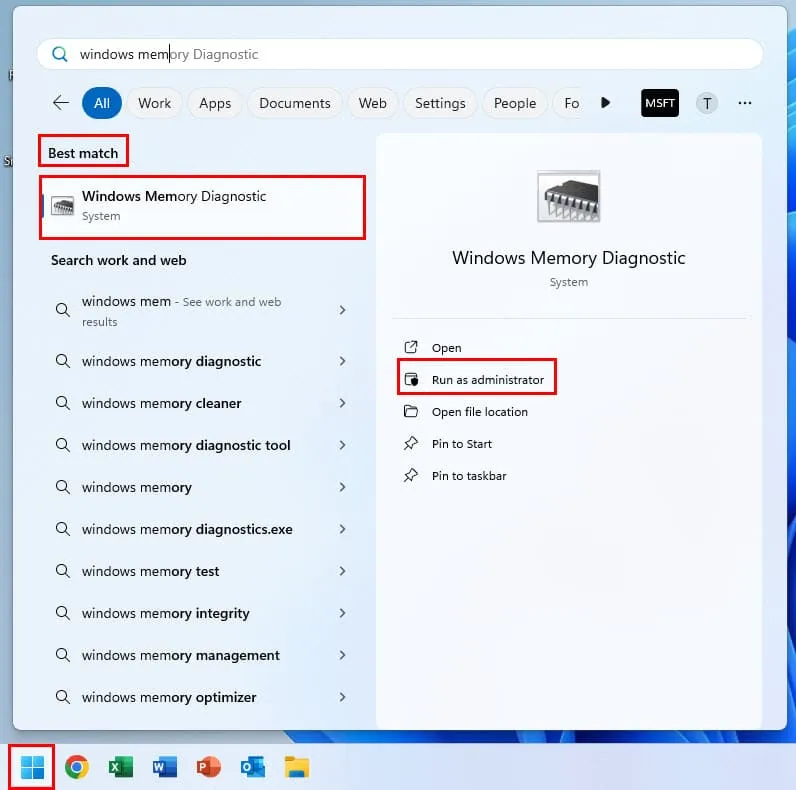
- Clique no ícone para abrir a interface.
- Selecione Reiniciar agora e verificar se há problemas (recomendado) .
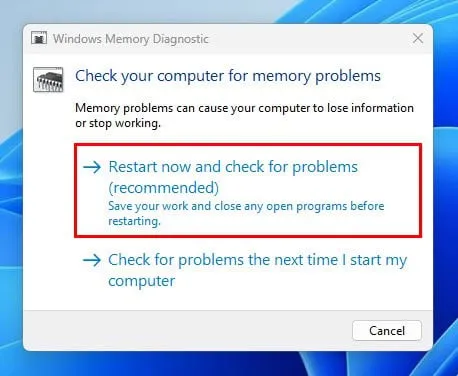
Quando o teste for concluído e a tela de login aparecer, faça login novamente na sua conta.
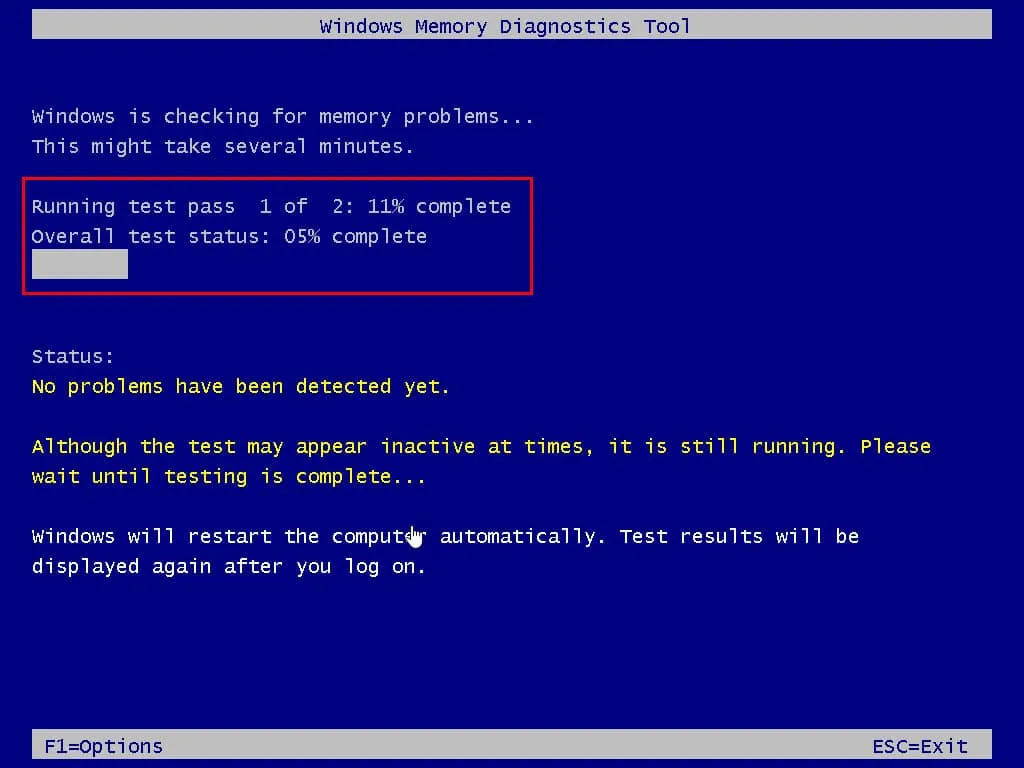
Para verificar os resultados do diagnóstico de memória:
- Abra o Visualizador de Eventos no menu Iniciar .
- Expanda a seção Logs do Windows e selecione Sistema .
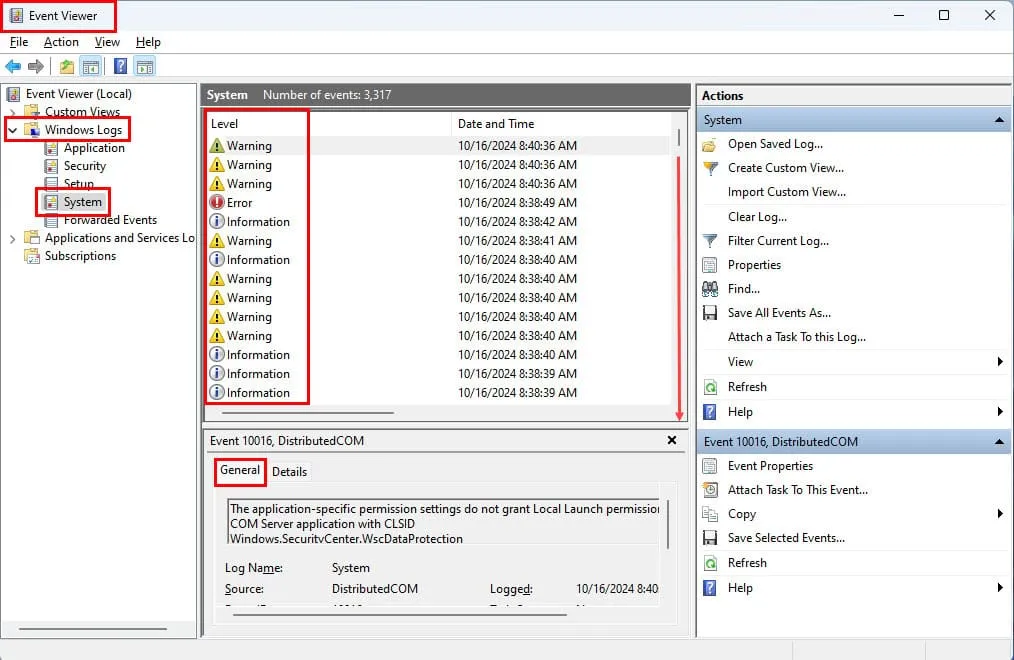
- Revise as entradas no lado direito, incluindo Aviso , Erro , Informação e localize MemoryDiagnostics-Results .
- Clique em MemoryDiagnostics-Results e verifique os detalhes na aba Geral abaixo.
- Se a guia Geral indicar ” O Diagnóstico de Memória do Windows não detectou nenhum erro “, não há necessidade de se preocupar com a RAM.
- Se você observar qualquer uma das seguintes mensagens de erro, considere substituir seus módulos de memória:
- Erros de hardware detectados
- Falha no teste de memória
- Erros de Paridade
- Erros de memória ECC (Error-Correcting Code)
- Erros de leitura/gravação
- Falhas de página
- Erros de linha de endereço
- Erros de cache
- Erros de bit (bit único ou multibit)
- Erros de teste de padrão
Desligar Overclocking
Caso você tenha feito overclock da CPU, GPU ou RAM para jogos ou processos pesados, desative essas configurações para ver se o problema persiste.
Se você utilizar o MSI Afterburner para overclock, veja como:
- Abra o MSI Afterburner .
- Defina o controle deslizante Core Clock de volta para 0+ .
- Ajuste o controle deslizante do Relógio de Memória para 0+ também.
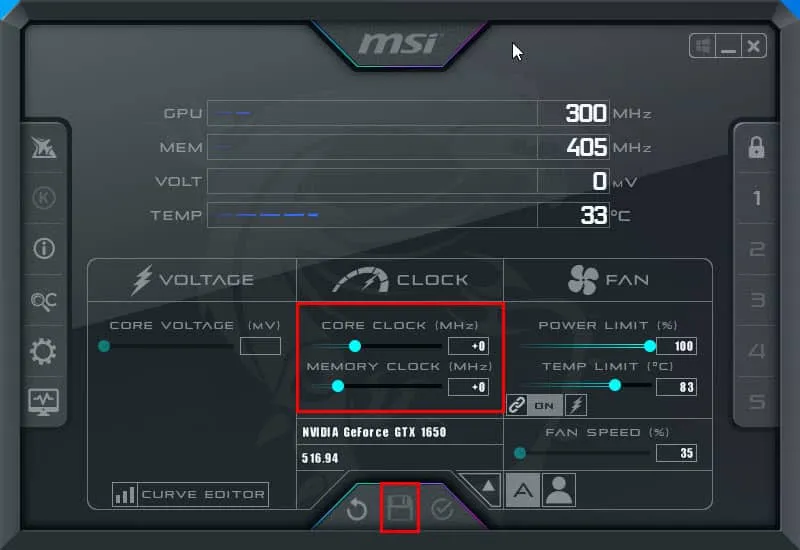
- Clique no botão Salvar .
- Reinicie o seu computador .
Inicialize o Windows no Modo de Segurança
Ao executar o PC no modo de segurança, você pode determinar se algum aplicativo de terceiros está causando o erro AGP_GART_CORRUPTION:
- Pressione o botão do menu Iniciar , mantenha a Shifttecla pressionada enquanto clica no ícone de energia e escolhe Reiniciar .
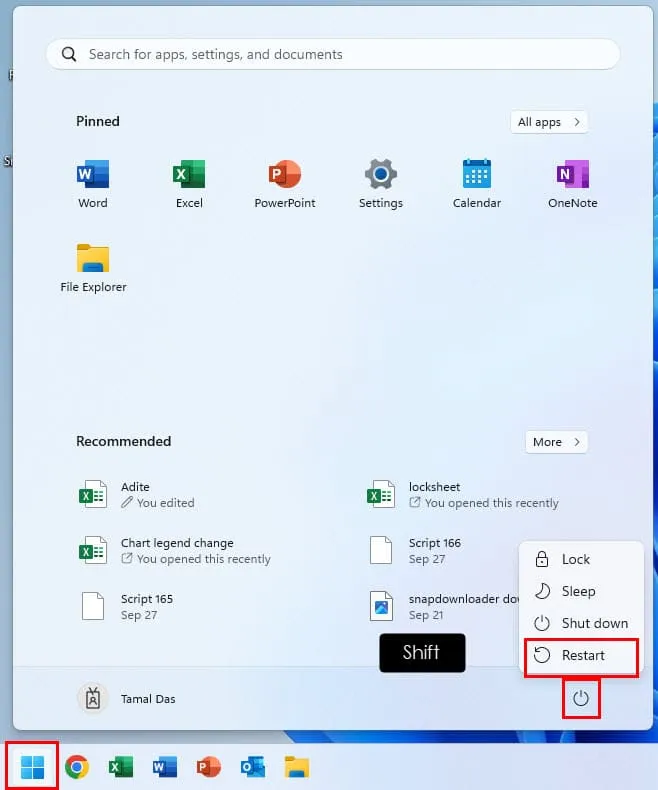
- Selecione Solucionar problemas na tela Escolher uma opção .
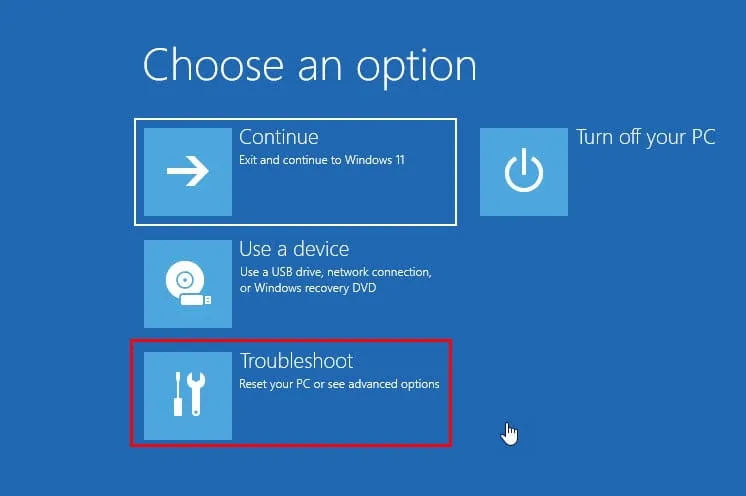
- Em seguida, clique em Opções avançadas no menu Solução de problemas .
- Selecione Configurações de inicialização .
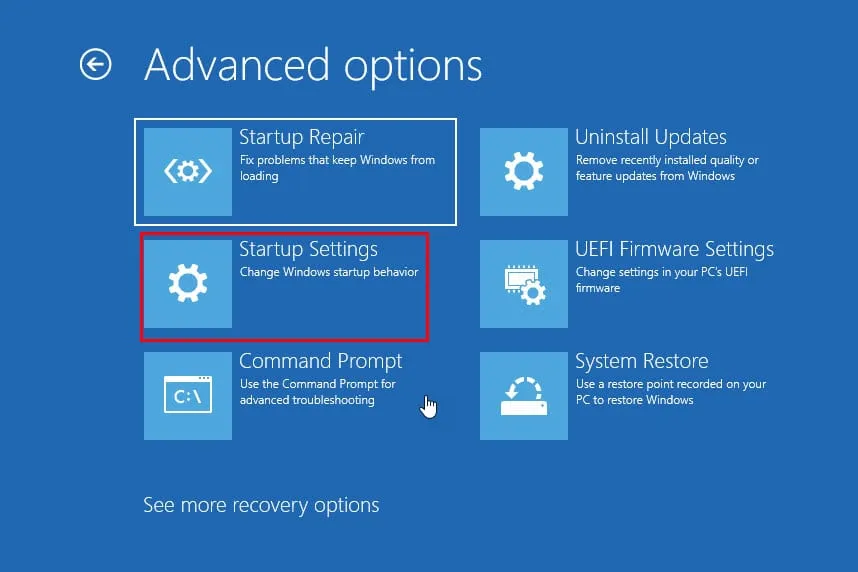
- Selecione Reiniciar .
- Na tela Opções de inicialização avançadas , use as teclas de seta para selecionar Modo de segurança e pressione Enter.
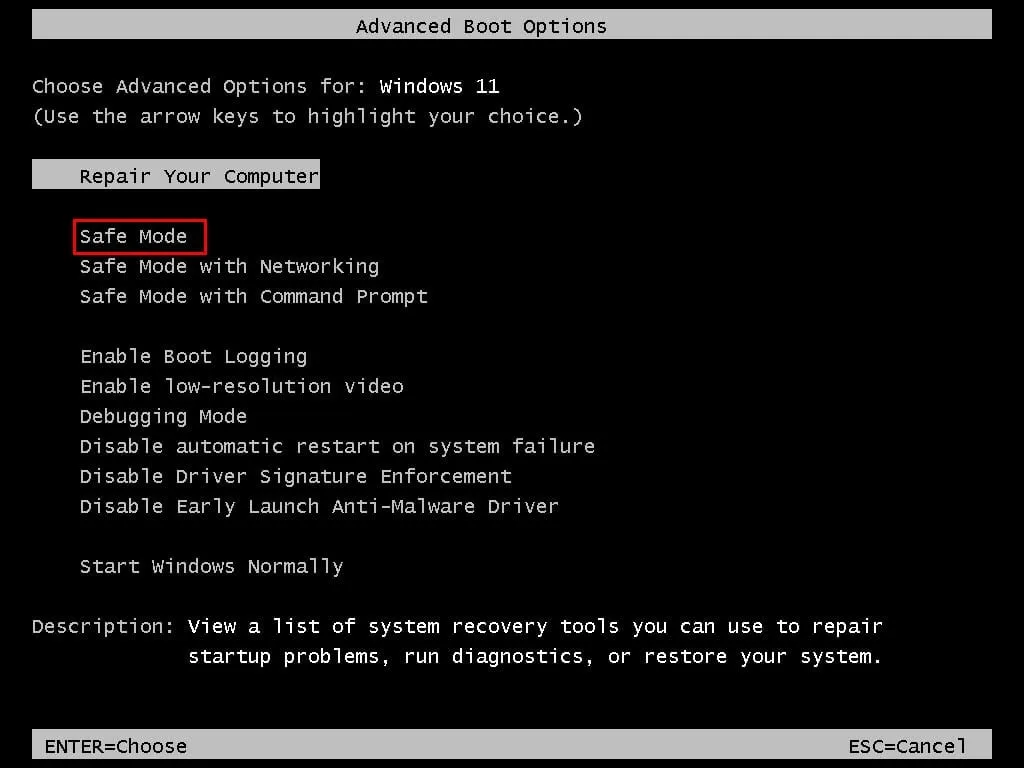
Enquanto estiver no modo de segurança, monitore o sistema para estabilidade. Se o erro não se manifestar, um aplicativo de terceiros provavelmente é o culpado.
Para sair do modo de segurança, reinicie o PC e remova qualquer software instalado recentemente por meio do menu Aplicativos em Configurações .
Reverta seu PC para um estado anterior
Outra opção é restaurar seu PC para um ponto em que ele estava funcionando corretamente, o que redefine quaisquer alterações que possam ter causado o erro AGP_GART_CORRUPTION. Observe, no entanto, que isso não afetará o hardware recém-instalado.
Para validação, se você instalou uma nova placa AGP e drivers, o driver será removido, mas o hardware permanecerá intacto.
Para restaurar seu PC:
- Digite Restaurar no menu Iniciar e selecione Criar um ponto de restauração .
- Você verá a caixa de diálogo Propriedades do Sistema .
- Clique no botão Restauração do sistema .
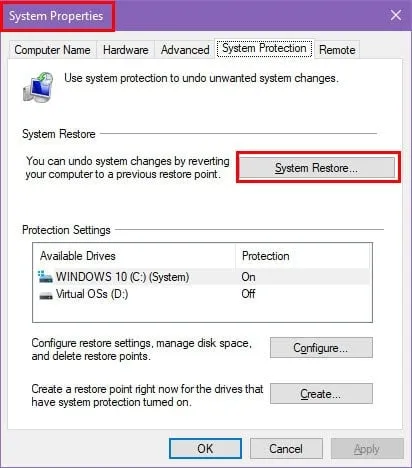
- Opte pelo ponto recomendado ou selecione um diferente conforme sua necessidade.
- Clique em Avançar .
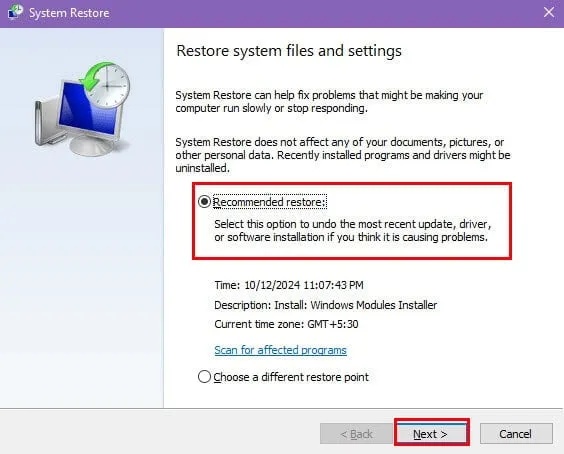
- Clique no botão Concluir para finalizar o processo de restauração.
Recoloque a placa gráfica e a RAM
Muitas vezes, simplesmente remover e reinserir o hardware relevante pode corrigir o problema de BSOD. Veja como fazer isso:
- Desligue o computador e desconecte todos os cabos.
- Se o seu sistema tiver um módulo Wi-Fi ou Bluetooth externo, desconecte-o também.
- Abra o lado esquerdo da porta do armário.
- Use uma pulseira antiestática ou toque em uma superfície metálica aterrada para liberar qualquer carga estática.
- Evite tocar em qualquer componente interno sem aterrar-se para evitar danos ao hardware.
- Desbloqueie os módulos de RAM pressionando as teclas de bloqueio.
- Remova cuidadosamente os chips de RAM.
- Puxe a pequena alavanca branca no slot AGP para destravar a placa gráfica.
- Remova a placa AGP com cuidado.
- Pressione e segure o botão liga/desliga por 30 segundos .
- Reinsira a placa AGP e os chips de RAM em seus respectivos slots.
- Feche a porta do gabinete e reconecte todos os cabos.
- Ligue o sistema e observe o desempenho executando aplicativos ou jogos intensivos.
Considere substituir a placa AGP
Se você encontrar frequentemente o BSOD AGP_GART_CORRUPTION, a placa AGP pode estar com defeito. Se um problema semelhante ocorrer com uma GPU PCIe, a placa gráfica externa também pode estar falhando.
Testar com uma GPU AGP ou PCIe diferente pode esclarecer; se o problema não reaparecer após várias horas, pode ser necessário comprar uma nova placa.
Pergunte sobre o suporte de garantia
Antes de comprar uma nova GPU, verifique a assistência de garantia do fabricante. Normalmente, as placas de vídeo AGP e PCIe incluem uma garantia de 3 anos .
Abaixo estão os links de suporte ao cliente dos principais fabricantes de placas de vídeo:
Para PCs ou laptops fornecidos pelos fabricantes, entre em contato diretamente com eles para esclarecer dúvidas sobre garantia.
Conclusão
Esses métodos provaram ser eficazes na resolução do erro AGP_GART_CORRUPTION.
Fique à vontade para compartilhar suas experiências ou fazer perguntas nos comentários abaixo.



Deixe um comentário